네이버 클라우드에 자료를 백업하여
사용하시는 분들이 많이 있으실텐데요.
네이버 클라우드에 업로드 해놓은 자료를 타인에게
보내주고 싶을 때 다시 다운받아서 보내는 것이 아닌
공유 기능을 이용하여 자신의 클라우드에 저장되있는
파일을 다운받게 할 수 있습니다.
파일 공유 시 암호화도 되기때문에 안전하고 간편합니다.
네이버 클라우드의 공유 기능을 사용하는 방법에 대해 알아보도록 하겠습니다.

네이버 클라우드를 이용하기 위해서는
당연히 네이버를 로그인합니다.
그리고 하단 메뉴 목록에서 우측 화살표를 클릭합니다.

클라우드 메뉴를 클릭하고 하단에 출력되는 메뉴에서
클라우드 아이콘을 클릭합니다.

저는 공유 할 폴더가 없기때문에 새 폴더 아이콘을 클릭하여
폴더를 하나 만들어줍니다.
이미 클라우드를 사용 중이셔서 기존 폴더를 공유하실 분들은
폴더 생성과 파일 업로드 과정은 무시하셔도 됩니다.
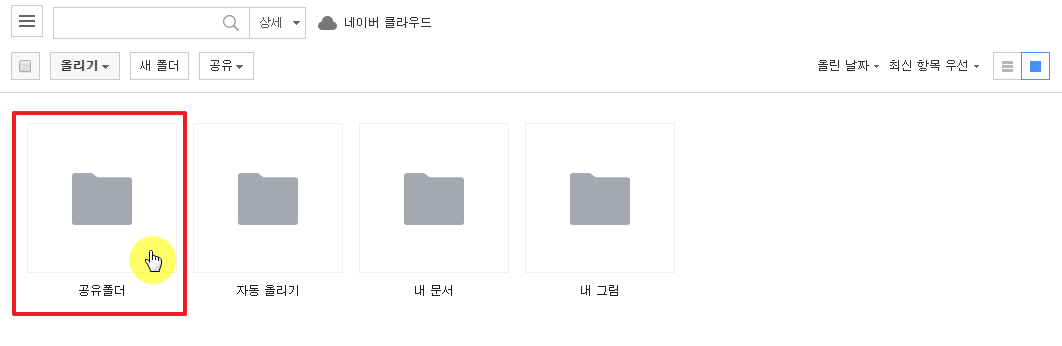
새 폴더를 하나 만들어서 공유폴더라고 이름을 변경했습니다.
해당 폴더 안에 내용을 확인하기 위해 더블클릭합니다.
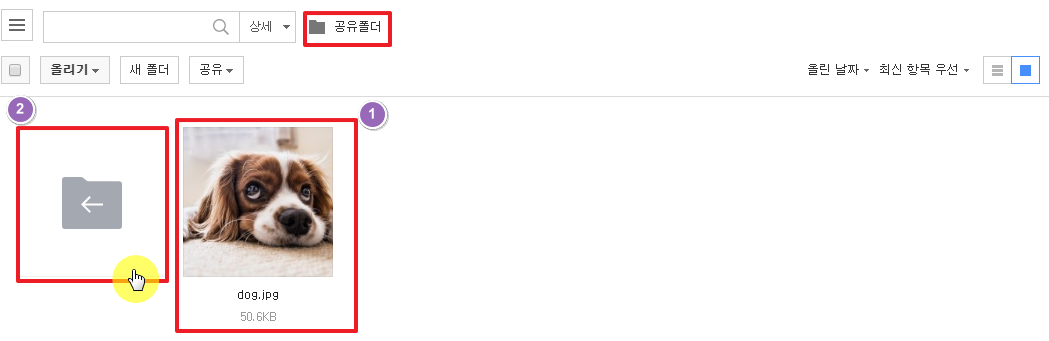
공유폴더 안에 파일이 하나도 없기때문에
이미지 파일 하나를 드래그하여 업로드 하였습니다.
업로드하고 다시 이전 아이콘을 더블클릭하여 되돌아갑니다.

공유 폴더를 지정하는 방법은
공유를 설정할 폴더에 마우스를 올려놓고 우측 마우스를 클릭합니다.
상단과 같이 메뉴가 출력되면 공유 URL 만들기 메뉴를 클릭합니다.
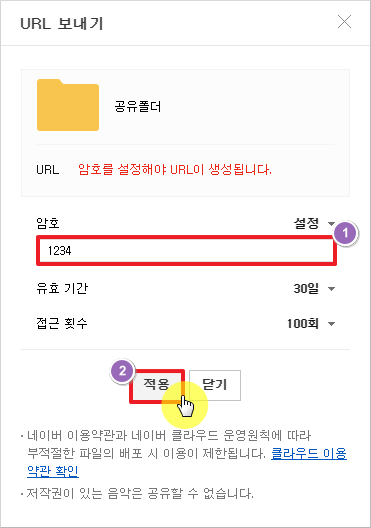
상단과 같이 URL 보내기 화면이 나오면
다른 사람들에게 공유할 때 입력 받을 암호를 넣고
하단에 적용 버튼을 클릭합니다.

적용 버튼을 클릭하면 상단과 같이 URL이 생성됩니다.
그리고 우측에 복사 버튼을 클릭합니다.
기본적으로 공유 URL의 유효기간은 한달이며,
접근 횟수는 100회입니다.
변경을 원할 시에는 비용이 발생합니다.

복사한 URL을 브라우저 주소창에 붙여넣고 엔터키를 눌러줍니다.

해당 URL을 접속하게 되면 상단과 같이 클라우드 화면이 나오고
암호를 입력 받습니다.
암호를 입력하고 확인 버튼을 클릭합니다.

암호를 정상적으로 입력했다면 해당 공유 폴더 안에 있는 파일이
공유되서 보이게되며 다운받을 수 있습니다.
다른 사람들에게 파일을 공유하고 싶을 때에는
URL 주소와 암호를 전달하면 간편하고 안전하게 공유할 수 있습니다.
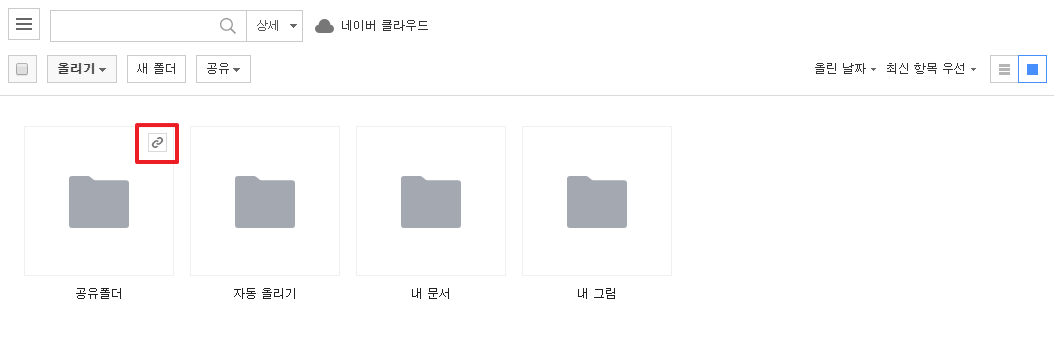
공유가 된 폴더는 상단과 같은 아이콘으로 표시가 되어있어서
한 눈에 확인이 가능합니다.

공유를 삭제하고 싶다면 다시 공유가 된 폴더에서 우측 마우스를 클릭하고,
공유 URL 관리 -> 링크 삭제 메뉴를 순서대로 클릭합니다.
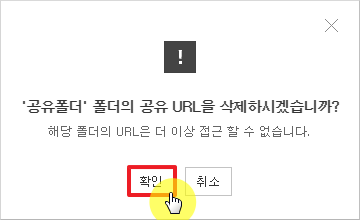
상단과 같은 화면이 나오고 확인 버튼을 클릭하면
해당 폴더의 공유가 끊어지게 됩니다.
'IT > Tip' 카테고리의 다른 글
| 한컴 타자연습 2020 무료설치 방법과 설치 없이 하는 방법! (0) | 2020.05.18 |
|---|---|
| 크롬 강력 새로고침 및 캐시 삭제 방법 (0) | 2020.05.14 |
| HTML, CSS, Javascript 웹에서 코드 테스트하는 사이트 (0) | 2020.05.02 |
| PC 카카오톡 잠금 설정 및 잠금 단축키 이용 방법 (0) | 2020.04.25 |
| 레포트 작성할 때 필요한 참고 논문 검색 사이트(RISS) (0) | 2020.04.03 |




댓글